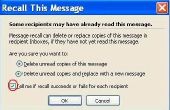Microsoft Outlook kreeg een kleurrijke visuele makeover met de release van de 2007-versie. De krachtige verbeterde functies, zoals junkmail besturingselementen, direct zoeken, delen van verbeterde agenda's en integratie met andere Microsoft-producten veroorzaakt gebruikers die uit de oude Outlook als onhandig en verouderde hieraan serieuze heroverweging had geschreven. Maar Outlook 2007 is niet alleen aantrekkelijk voor degenen die computer savvy--het is een geweldig hulpmiddel voor beginners evenals. Basisfuncties van Outlook zijn zo makkelijk te navigeren als ooit, en dat geldt met name als het gaat om afdrukken e-mails.
Selecteer een e-mail. Klik op de Microsoft Office-knop in de bovenste linkerhoek van het scherm. (Deze afbeelding met vier gekleurde vierkantjes heeft het vervangen van het menu "File" in eerdere versies van Outlook.) Uw cursor omlaag en Beweeg over "Afdrukken" om een lijst met opties.
Zet uw printer aan en vul de papierlade met papier. Klik desgewenst op "Print Preview" om te zien een voorbeeld van uw e-mail. Klik op "Snel afdrukken" als u wilt een ruw kopie van de e-mail afdrukken op de standaardprinter.
Afwisselend, klik op "Afdrukken" en selecteer vervolgens het aantal gewenste exemplaren. Klik op de pijl naast de standaardinstellingen van de printer een andere printer selecteren. Klik op de pijl naast "All" om te selecteren welke pagina('s) u wilt afdrukken. Klik op "Page Setup" te definiëren uw margebreedte. Klik op "Eigenschappen" de kwaliteit van de afdrukken wijzigen. Klik op "Stijlen definiëren" voor het opslaan van stijlsjablonen die de indeling van deze en toekomstige e-mails bepalen zal. Of als u eerder hebt gedefinieerd een stijl, klikt u op die stijl om deze te selecteren. Klik op "OK" te drukken.